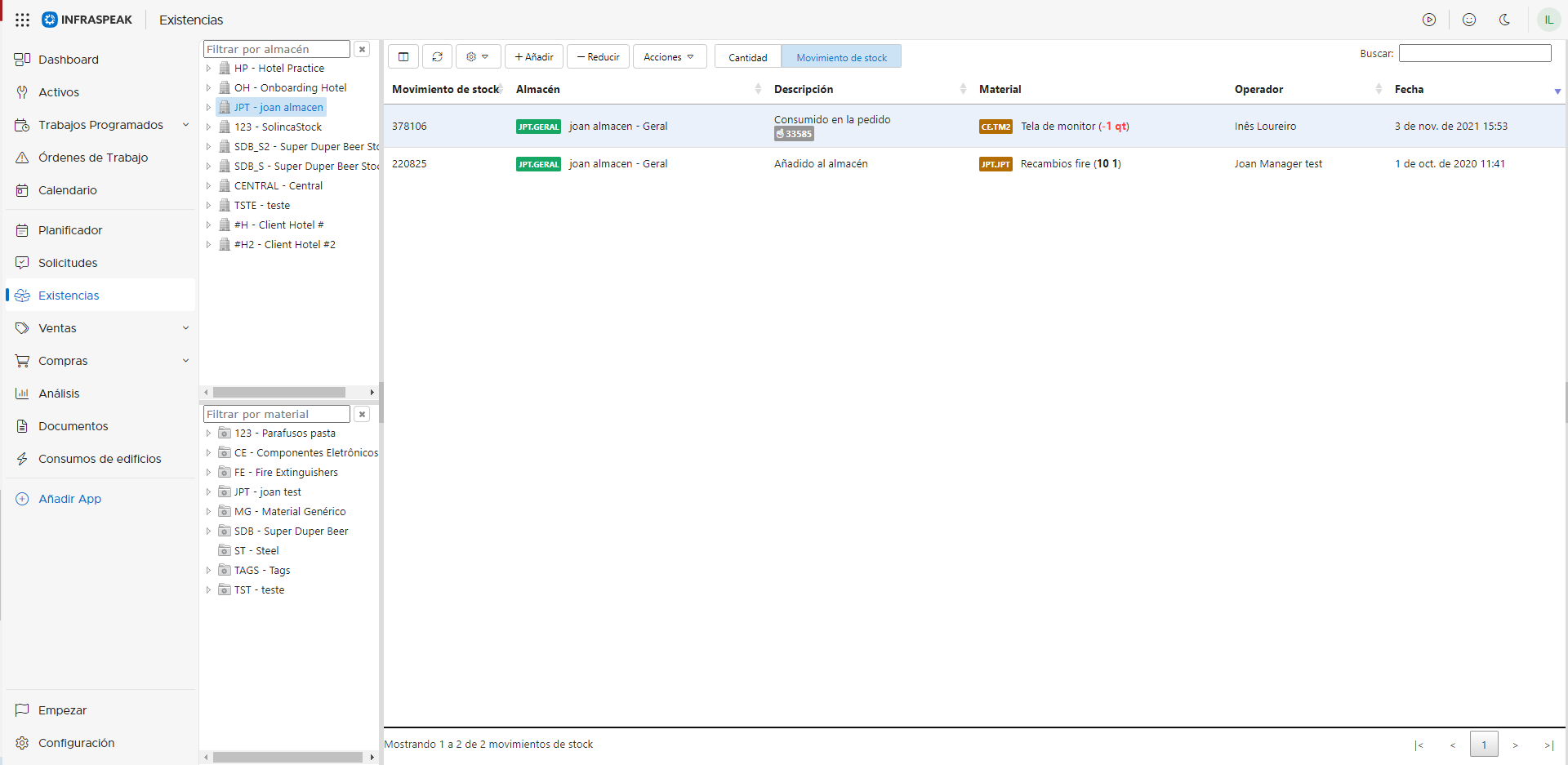Resumen
Centraliza las solicitudes de materiales, servicios y presupuestos en una interfaz propia, impulsada por técnicos en la aplicación y administrada fácilmente por los gerentes en la web.
La Gestión de pedidos en Infraspeak es la forma más sencilla de informar y gestionar pedidos y solicitudes referentes a órdenes de trabajo o trabajos programados, realizados por los técnicos para los gestores. Hay tres categorías de solicitudes que se pueden registrar fácilmente en Infraspeak:
- Pedidos de Materiales
- Pedidos de Presupuestos
- Pedidos de Servicios
Tan simple como reportar una OT, en el mismo local el técnico puede acceder al módulo de solicitudes y hacer el registro para el gestor. En la interfaz web, es posible gestionar rápidamente todo lo que está pendiente en una lista completa con las solicitudes de los técnicos.
Paso a Paso
1. Después de iniciar sesión en tu cuenta de Infraspeak, en la barra lateral izquierda debes hacer clic en "Añadir app" para acceder a Infraspeak Hub.
2. Dentro de Infraspeak Hub, haz clic en "conectar" en el cuadro que se refiere a Solicitudes.

3. Después de instalar la aplicación, selecciona el botón "Solicitudes" en el lado izquierdo de la pantalla.
4. Se abrirá una página que muestra los pedidos pendientes, activos, cerrados y cancelados. En la parte superior de la página, verás el botón "Acciones", que incluye las opciones Editar, Iniciar, Cerrar y Cancelar; y el botón "Descargar", que te permite extraer el informe de cada solicitud.
5. Al hacer clic en cada solicitud, en el lado derecho de la pantalla, encontrarás su registro: información, registro y relación con OTs/OTs Programadas.
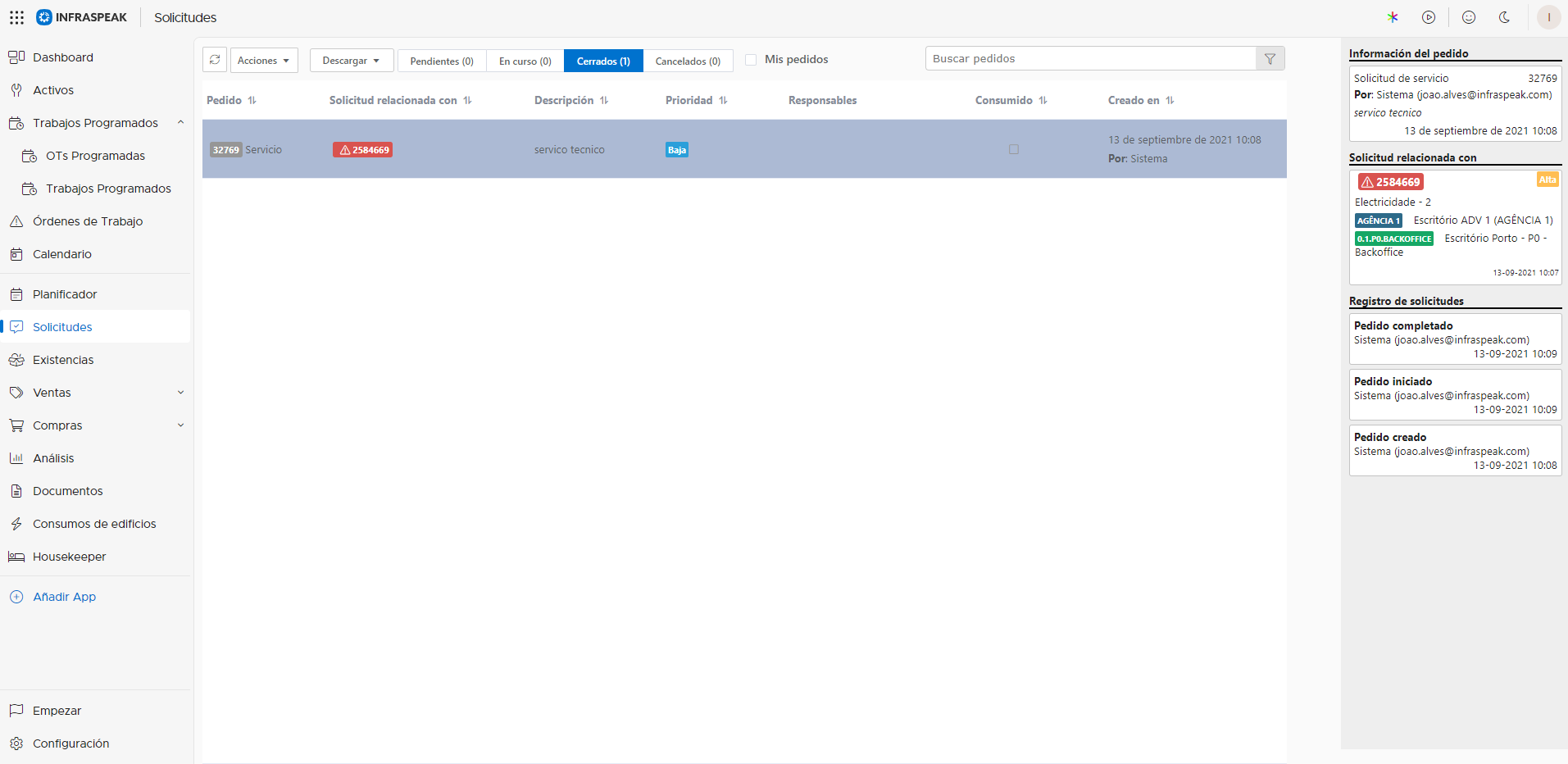
6. Si deseas continuar con la solicitud, haz clic en ella y luego en el botón "Acción" e "Inicio". Aparecerá una nueva ventana si deseas realizar una observación sobre el inicio de la solicitud.
7. Si se aprueba la solicitud y es necesario indicar el material a retirar del almacén, haz clic en “Acción” y luego en “Cerrar” nuevamente. Aparecerá una nueva ventana donde podrás realizar una observación y seleccionar si deseas que este material se consuma directamente del stock. Si deseas emitir el stock, se te pedirá que indiques desde qué almacén se debe emitir el material.
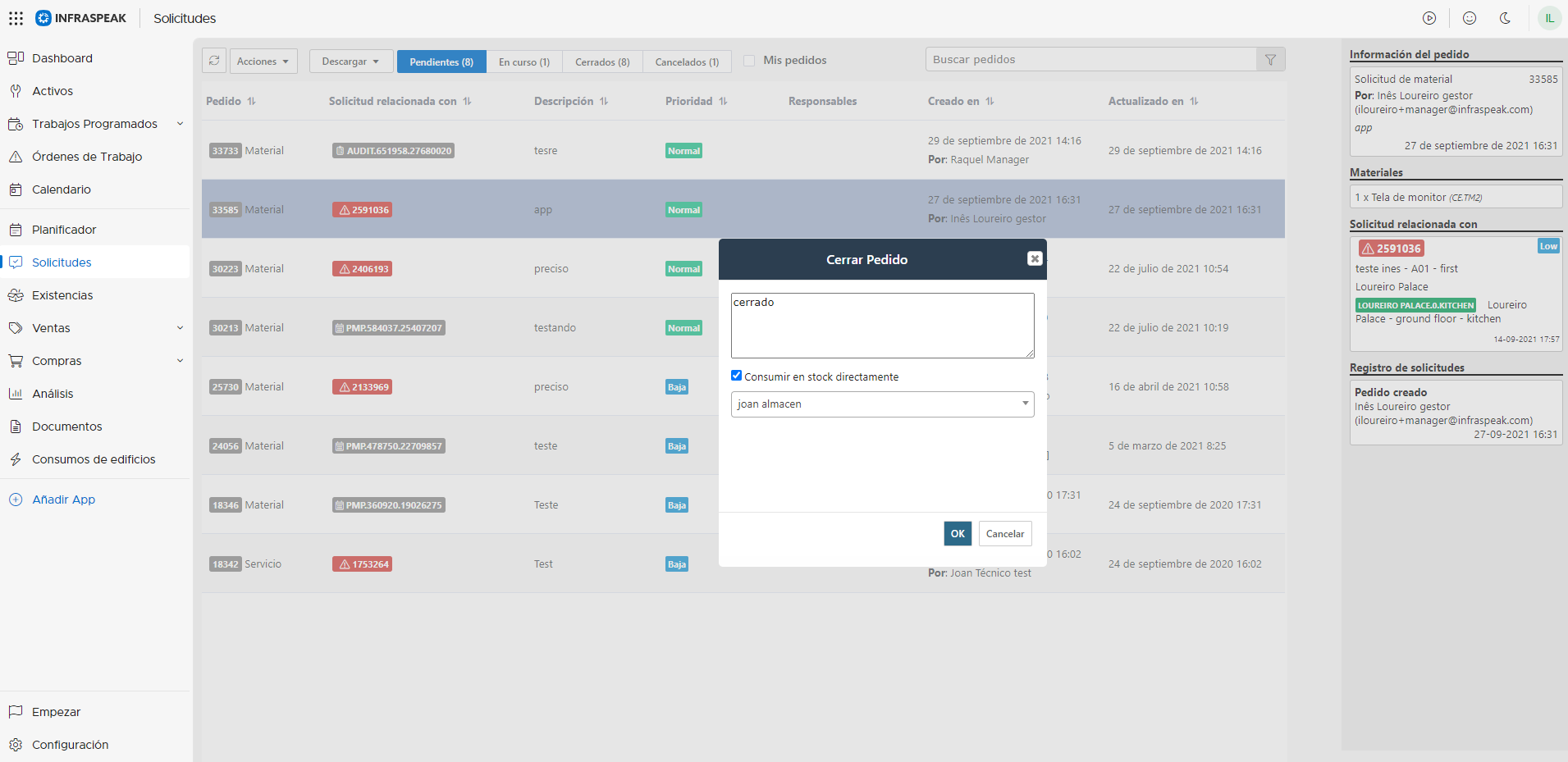
8. En este punto, se cerrará la solicitud y se liberará el material del almacén. En el módulo de Stock, podrás ver el movimiento de estos artículos haciendo clic en el almacén del cuál se han retirado los materiales y, en seguida, haciendo clic en la pestaña "Movimiento de stock" que se encuentra en la parte superior de la página.
También podrás ver qué solicitud originó la salida de este material, haciendo clic en el número de solicitud (que se encuentra en la columna “Descripción”, dentro de un cuadro gris).